Win7系统笔记本触摸板没反应怎么办?
时间:2024/5/29作者:未知来源:盾怪网教程人气:
- [摘要]小伙伴们,你们在遇到笔记本触摸板没有反应的时候是怎么解决的呢?还是说束手无策呢?不慌,小编这里有解决方法哦啊,所以我今天就来告诉你们怎么解决Win7笔记本触摸板没反应的问题。首先,点击&ld...
小伙伴们,你们在遇到笔记本触摸板没有反应的时候是怎么解决的呢?还是说束手无策呢?不慌,小编这里有解决方法哦啊,所以我今天就来告诉你们怎么解决Win7笔记本触摸板没反应的问题。
首先,点击“开始”,然后点击“控制面板”。
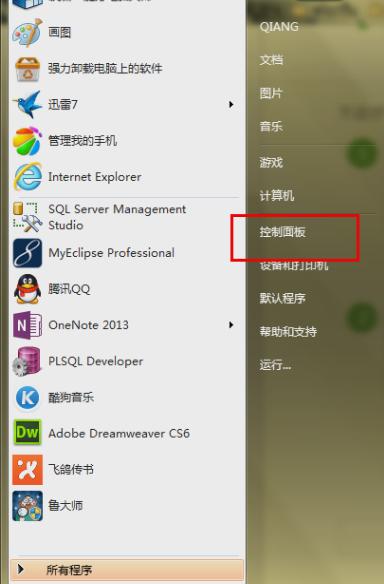
打开之后,点“硬件和声音”,再点“鼠标”。
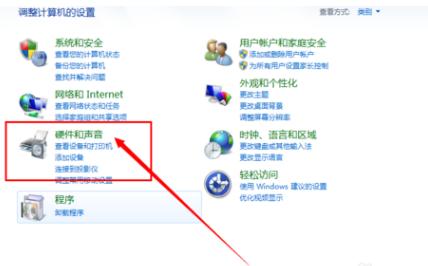
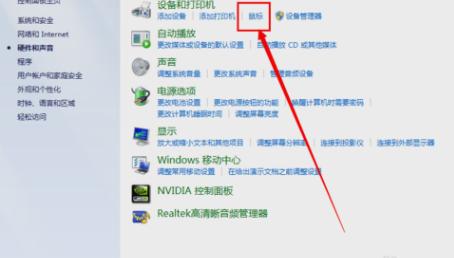
在官网下载驱动即可。然后单击装置设定值,再点设定值,然后打开设置的面板。
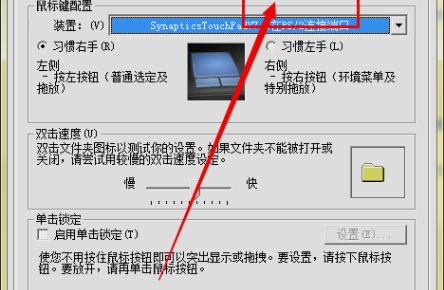
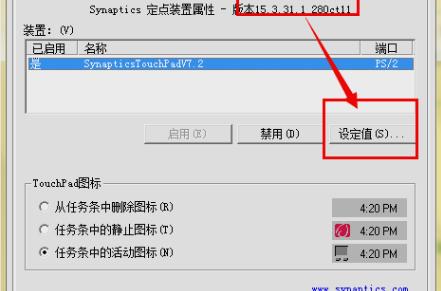
在设定值中有触击选项,然后点击触击,然后选启用触击的选项即可,最后点击确定。
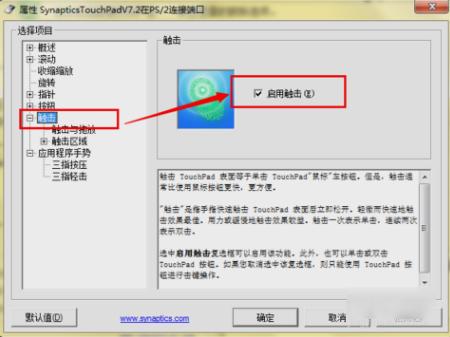 windows 7 的设计主要围绕五个重点——针对笔记本电脑的特有设计;基于应用服务的设计;用户的个性化;视听娱乐的优化;用户易用性的新引擎。 跳跃列表,系统故障快速修复等,这些新功能令Windows 7成为最易用的Windows。
windows 7 的设计主要围绕五个重点——针对笔记本电脑的特有设计;基于应用服务的设计;用户的个性化;视听娱乐的优化;用户易用性的新引擎。 跳跃列表,系统故障快速修复等,这些新功能令Windows 7成为最易用的Windows。
关键词:Win7系统笔记本触摸板没反应怎样办?